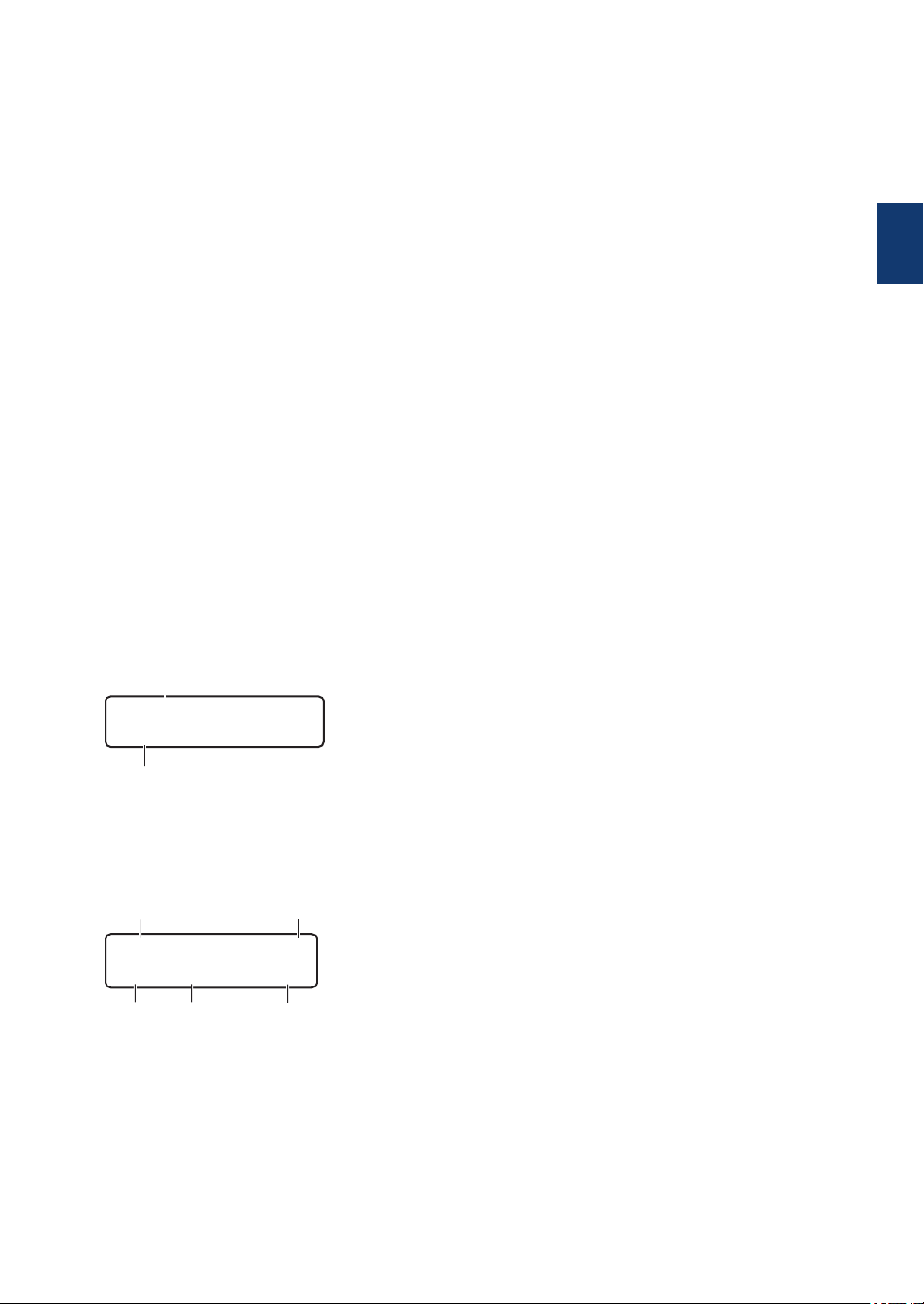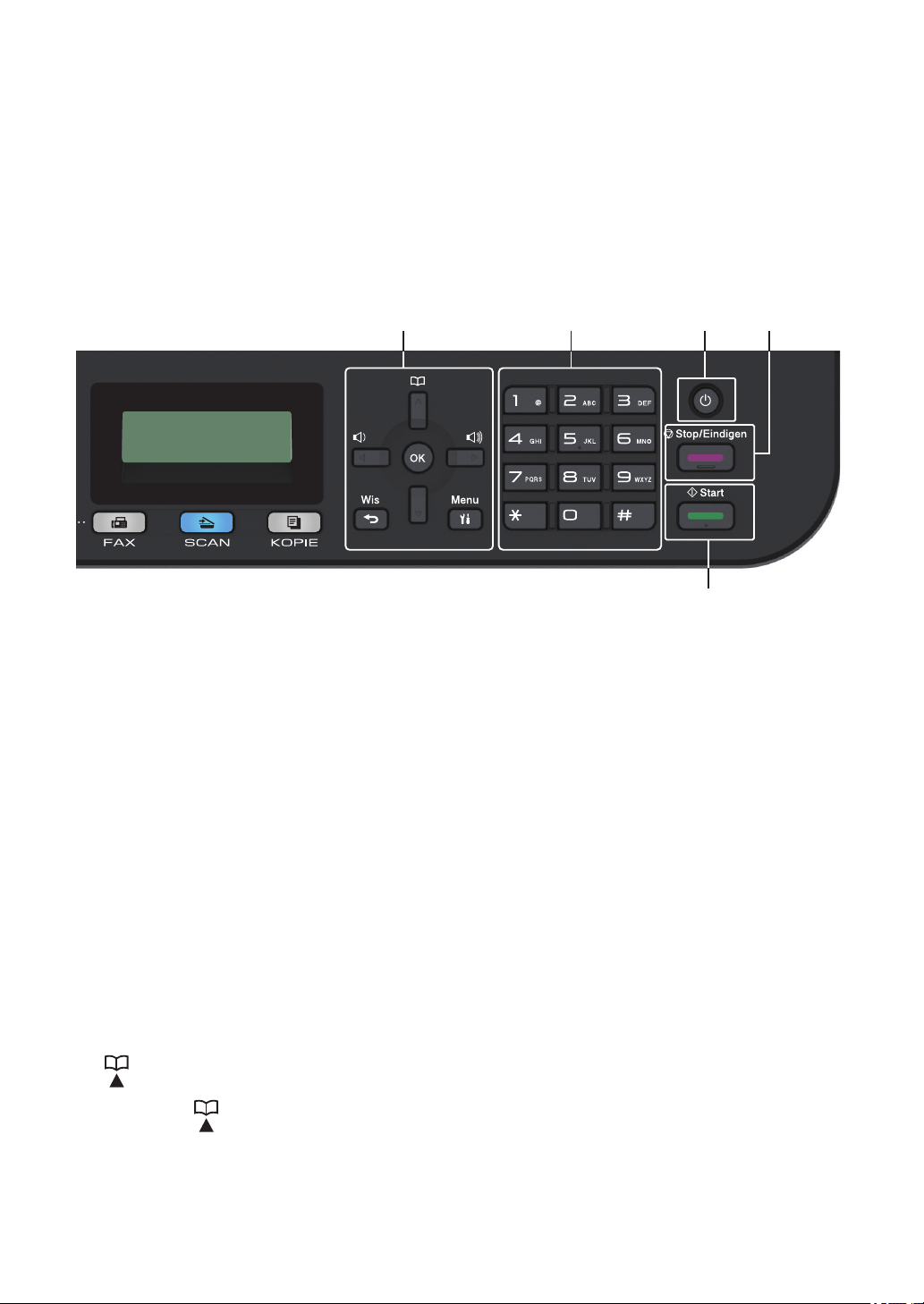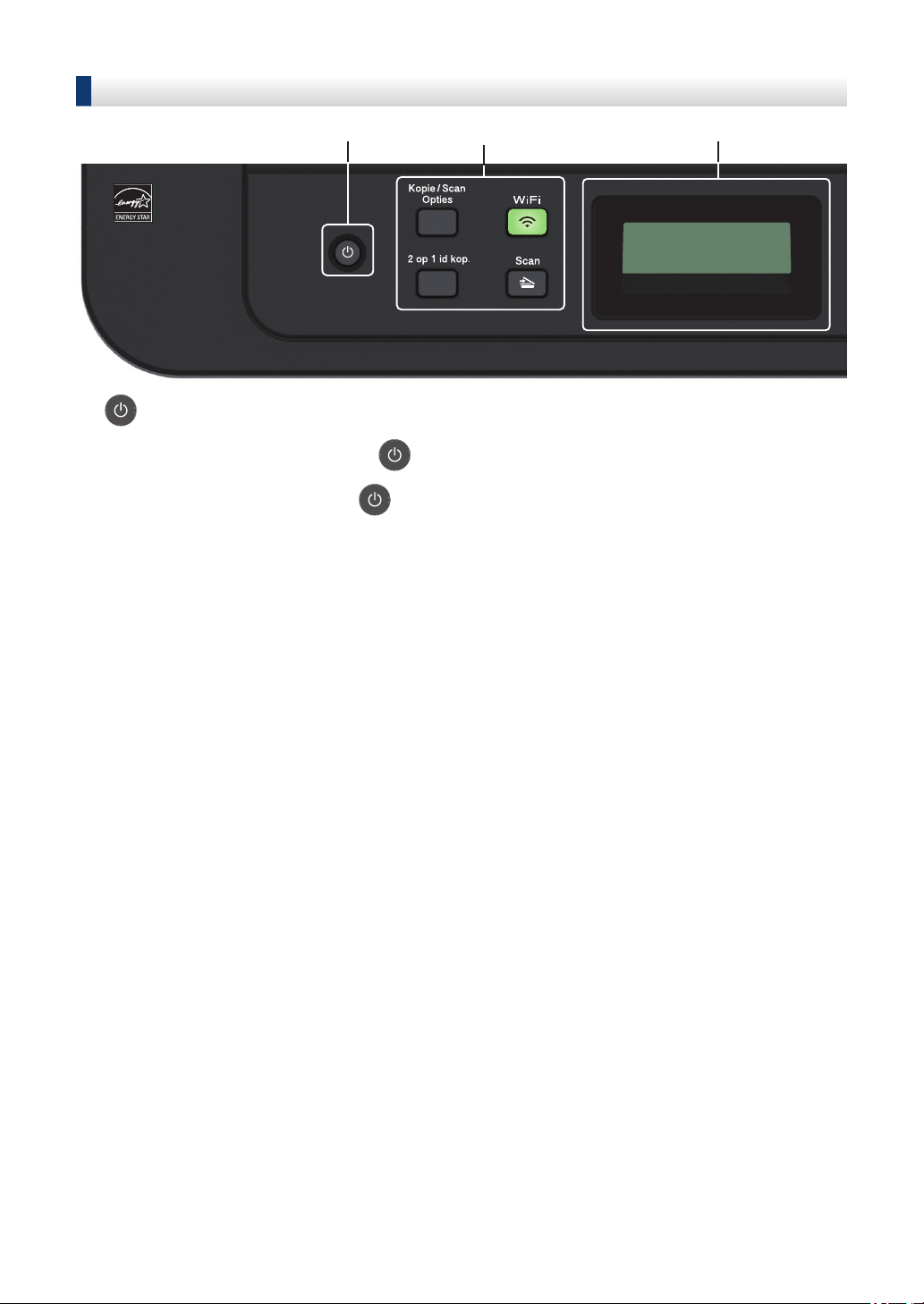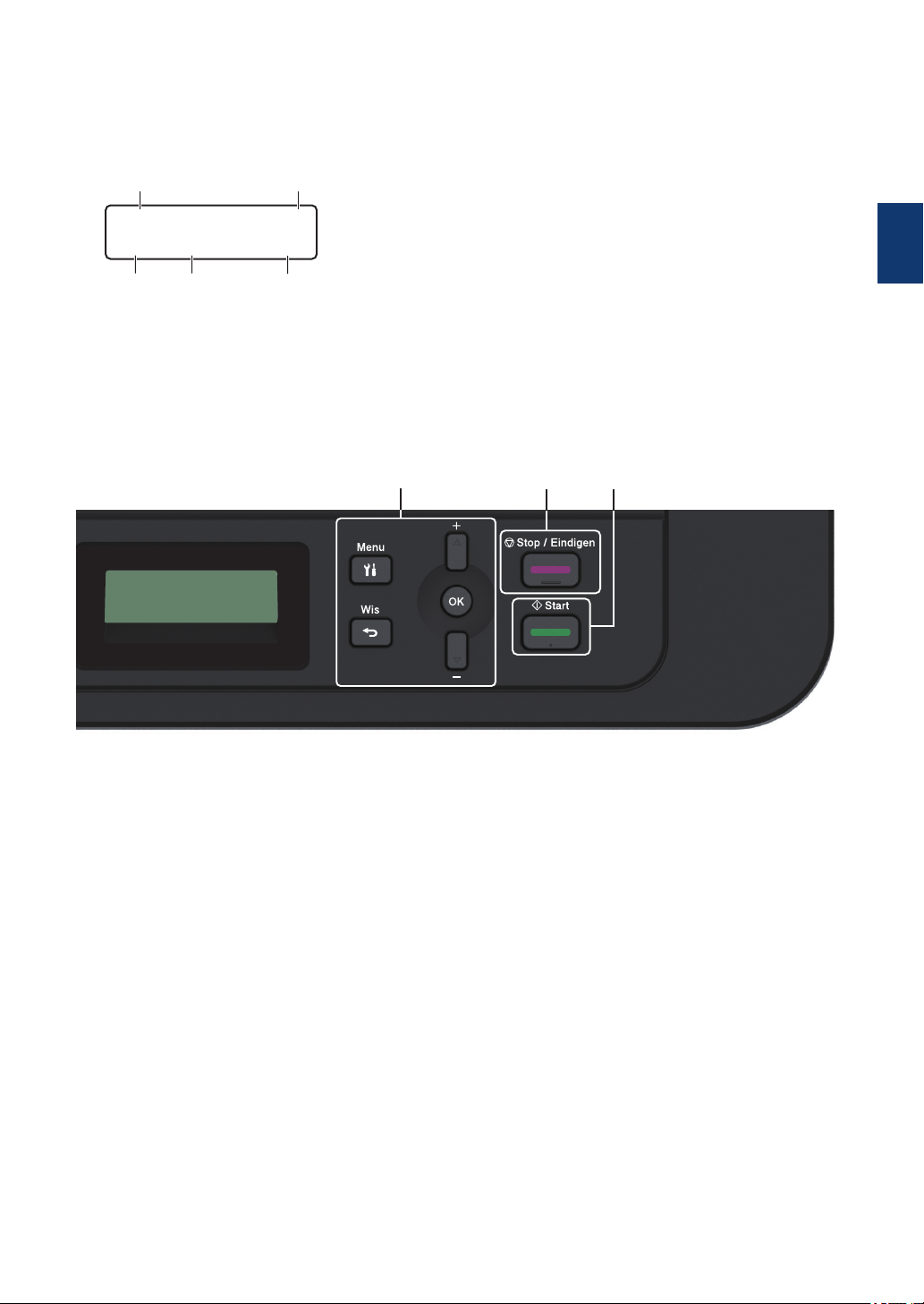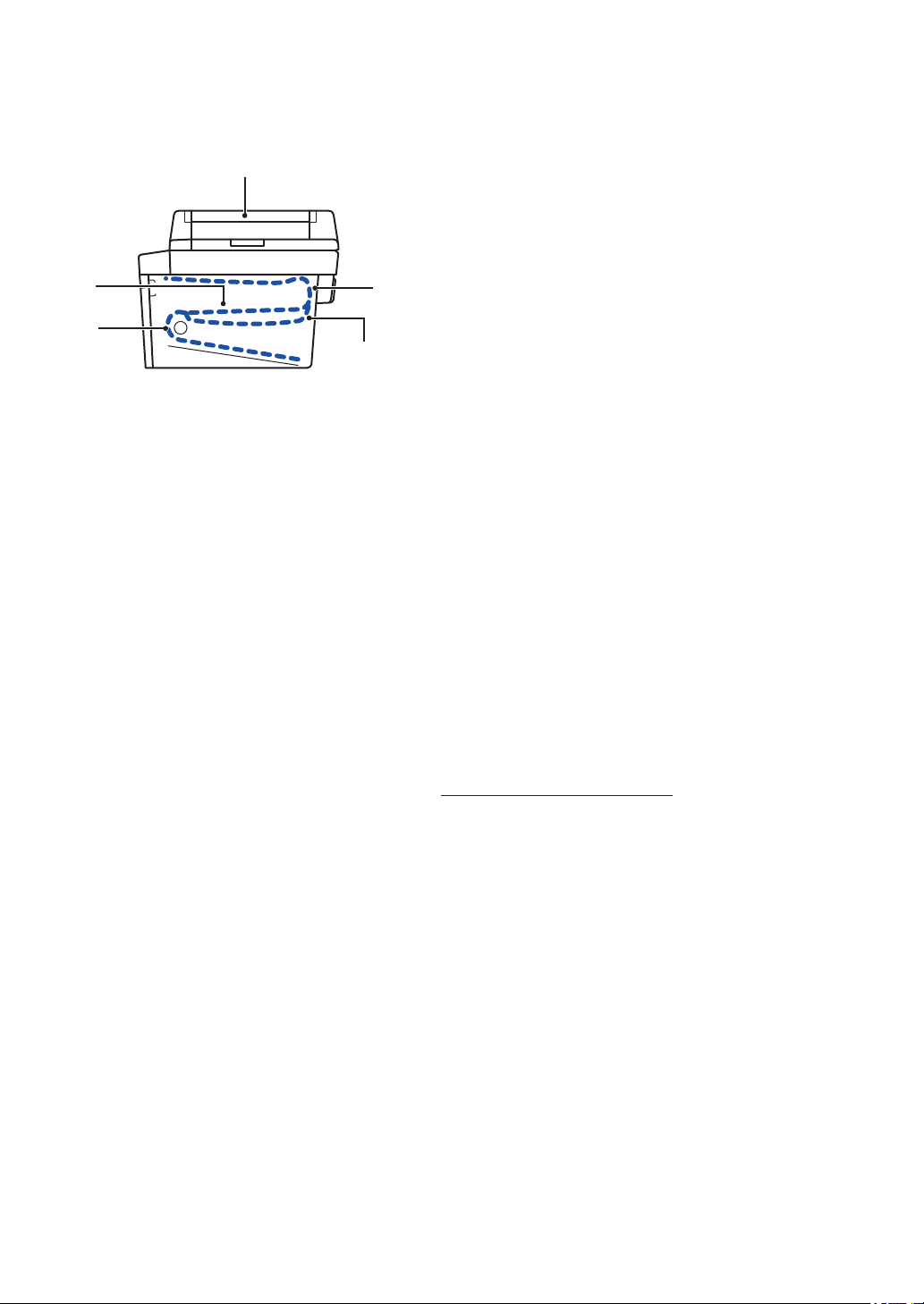-
Als toner vervangen op display staat aangegeven doet de printer niets meer. Is de toner dan echt op? Ik kan niet doorgaan om het restant ook op te maken. Is dat gewoon dat de printer dan nergens meer op reageert? Gesteld op 10-1-2022 om 11:29
Reageer op deze vraag Misbruik melden -
kan ik mijn printer DCP-2510D voorzien van een wifi want die staat er niet op. dank bij voorbaat Gesteld op 5-1-2021 om 14:03
Reageer op deze vraag Misbruik melden -
hoe stel ik de printer in om een gescande afbeelding te verzenden ? Gesteld op 21-7-2020 om 18:27
Reageer op deze vraag Misbruik melden -
Papier is vastgelopen. Hoe zo’n vel te verwijderen? Betreft Brother DCP-L2510D Gesteld op 25-6-2020 om 13:19
Reageer op deze vraag Misbruik melden